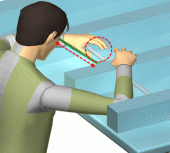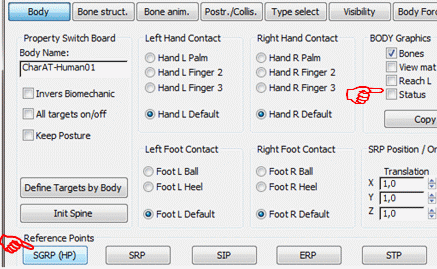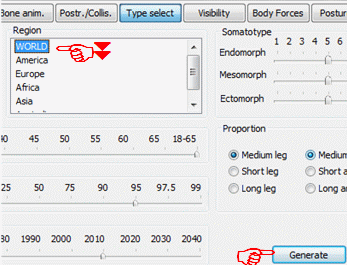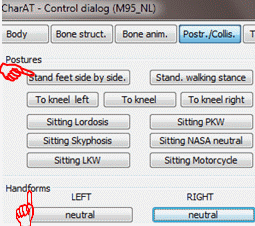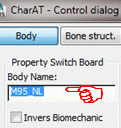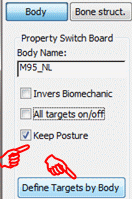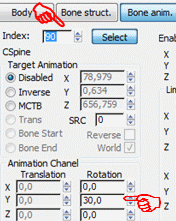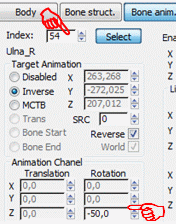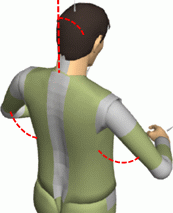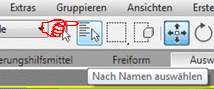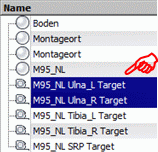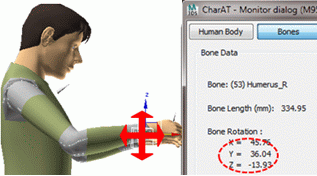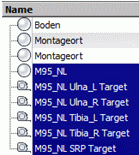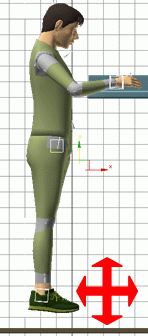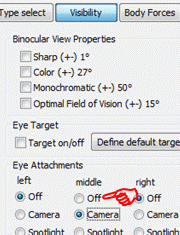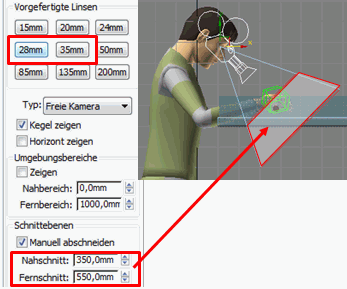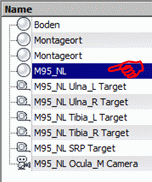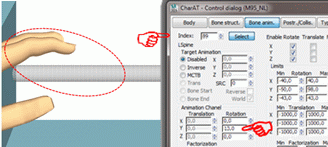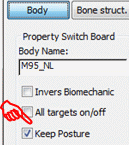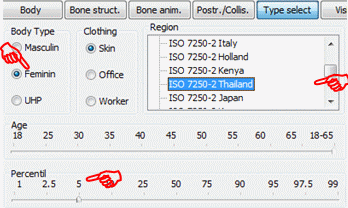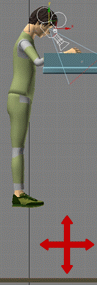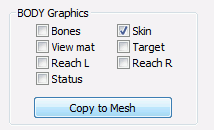Festlegung einer variablen Podesthoehe fuer eine Nutzergruppe: Unterschied zwischen den Versionen
Keine Bearbeitungszusammenfassung |
Keine Bearbeitungszusammenfassung |
||
| Zeile 134: | Zeile 134: | ||
'''Alternativ''' kann eine Referenzperson als Mesh erzeugt werden, bevor die nächste Referenzperson umkonfiguriert wird: | <span style="background-color:#FE6"> '''Alternativ''' </span> | ||
kann '''eine Referenzperson als Mesh''' erzeugt werden, bevor die nächste Referenzperson umkonfiguriert wird: | |||
'''''Detailschritte:''''' [[Bild:Mesh_25.gif|right]] | '''''Detailschritte:''''' [[Bild:Mesh_25.gif|right]] | ||
Version vom 8. November 2013, 18:34 Uhr
Die Tutorials bieten die Übungsunterlagen einer Lehrveranstaltung "Digitale Menschmodelle zur Arbeitsplatzgestaltung" des Instituts für Technische Logistik und Arbeitssysteme, Professur für Arbeitswissenschaft der TU Dresden
Mensch-Modell-Software CharAT-Ergonomics: Kern-Software der VHE GmbH Stuttgart
==> seit 2008 Weiterentwicklung zum digitalen Ergonomiewerkzeug: ab 2008 durch TU Dresden, Professur Arbeitswissenschaft (s. Ergotyping®-Tools)
==> seit 2010 in Zusammenarbeit zwischen TU Dresden, Arbeitswissenschaft und VHE GmbH Stuttgart, s. laufende Projekte)
Die Software CharAT-Ergonomics ist ein plugin in 3ds Max/3ds Max Design
- verwendete Abkürzungen zu bestimmten Funktionen: s. Tutorial: Grundfunktionen
- Kontextmenü: Aufruf von Funktionen mit rechter Maustaste
Zielstellung
Ausgangssituation:
- Montagestelle befindet sich auf/über Kopfhöhe der Nutzer und ist dadurch vom Boden aus kaum/nicht erreichbar
Ziel:
- Festlegung einer geeigneten Podesthöhe für Montagevorgänge für alle Nutzer der Zielgruppe
Nutzergruppe:
- Männer, Frauen aus Europa und Asien
Lernziel:
- Einführung in einfache Grundfunktionen von CharAT Ergonomics
- Wahl verschiedener anthropometrisch determinierter Referenzpersonen
- Einstellung einfacher ergonomischer Haltungen unter Kontrolle der Gelenkwinkel
- Einfache Nutzung der Augpunktsicht
- Erkennen des Einflusses des Körperhöhenperzentils auf Ergonomiebewertungen
Vorgehen
Schritt 1
- Festlegung von Referenzpersonen
- generell: F5 – M95
- Beachtung Akzeleration durch Altersklassen: größere Jüngere und kleinere Ältere: F5-50 Jahre M95-25 Jahre (sofern Daten vorhanden)
- Asien: Thailand
- Europa: Niederlande – Italien
- Deutschland (zum Vergleich)
Schritt 2
- Festlegung:
- des arbeitsaufgabenabhängigen Sehabstandes und des hauptsächlichen Montageortes --> Sehabstand: ca. 400 mm
- des Sichtortes: --> s. Markierung in der Abbildung
Schritt 3:
- Festlegung einer zulässigen Körperhaltung
- Nutzung ergonomischer Empfehlungen: s. z. B. DIN EN 1005-4: zulässige Rumpfneigung, Oberarmhaltung, Oberarmabduktion; Kopfhaltung (Auslenkung Sehstrahl)
Detailschritte:
- Festlegung einer zulässigen Körperhaltung
- Oberkörpervorneigung: max. 20°
- Oberarmhaltung: max. 60°
- Oberarmabduktion: max. 60°
- Sehstrahlauslenkung: max. 40°
Schritt 4:
- Auswahl einer ersten Referenzperson
Detailschritte:
- Datei "Ausgangssituation.max" öffnen
- Auswahl einer ersten Referenzperson: M95- Niederlande
- CharAT erzeugen und Farbe zuweisen
Schritt 5:
- Grobe Voreinstellung der zulässigen Körperhaltung für diese Referenzperson: Hüftpunkt=0; Grundhaltung Stehen; Signalwürfel off; CharAT sinnvoll umbenennen; Oberarmhaltung und –Abduktion; Extremitätentargets einschalten
- Sehstrahlauslenkung auf optimalen Wert für Stehen, Rumpf zunächst völlig aufrecht
Detailschritte:
- ÄP > ControlD > RK Body: ReferencePoints: SGRP (HP); Body Graphics: Status off
- RK Type Select: M95 world: Holland > Generate
- RK Postr/Collis.: Stehend, Füße nebeneinander > Handform: links, rechts: neutral
- RK Body: Body Name: M95_NL > Keep Posture > Define Targets by Body
- RK Bone Animation: Index: 90 Select (Kopf): Animation Chanel: y-Rotation: ca. 30° (entspricht 15° Augen- und 15° Kopfauslenkung)
- Index: 54 Select (Unterarm rechts: hier Steuerung der Armabduktion)): Animation Chanel: z-Rotation: ca. -50°
- Index: 35 Select (Unterarm links): Animation Chanel: z-Rotation ca. 50°
- Index 53: Select > MonitorD: RK Bone öffnen
- HSL: Liste nach Namen öffnen: …Ulna_L und …Ulna_R_Targets selektieren, Bestätigen mit ok
- HSL: Auswahl und Verschieben aktivieren
- Die Handtargets werden jetzt soweit unter Kontrolle des Oberarms bewegt, dass sie etwa horizontal zu liegen kommen und der Oberarmwinkel nicht mehr als der zulässige Winkel (max. 60°) beträgt
- Dieser Winkel wird im MonitorD kontrolliert: Winkel für Bone 53 in Bone y-Rotation verfolgen
Schritt 6:
- Positionierung der Person am Montagearbeitsplatz in notwendiger Standhöhe
Detailschritte:
- In Ansicht vorn wechseln
- CharAT mit Anhängen selektieren
- CharAT auf Boden in eine solche Höhe stellen, dass die Hände die Montagestelle erreichen können (auch horizontal verschieben: y-Richtung) Kontrolle in verschiedenen Ansichten
Schritt 7:
- Feineinstellung der Körperhaltung innerhalb zulässiger Grenzen
- Überprüfung Sehabstand: Mittenauge-Augenkamera für CharAT einschalten und Parameter einrichten: Kameralinse ca. 35 mm; Fernschnitt = Sehabstand: ca. 400 mm (damit werden Sehobjekte außerhalb von 400 mm Sehentfernung nicht angezeigt)
- Umschaltung auf Kamerasicht (Augpunktsicht) und Anpassung von Kopf und Rumpf, bis die Hände und der Montageort sichtbar sind
Detailschritte:
- Mittenaugenkamera einschalten: > ControlD > RK Visibility: Eye Attachments: Middle Camera ON
- Kamera in der Szene selektieren > ÄP: Parameter: Linse: ca. 35 mm > Schnittebene: Fernschnitt auf Sehabstand: ca. 400 mm
- Auf Kamerasicht (Augpunktsicht) umschalten: in der Szene links oben im Bildschirmfenster auf Ansichtsbutton gehen: Kontextmenü: ….Kamerasicht
- Kontrolle der Augpunktsicht: Szeneobjekte (Montageort, Sehziel) sollten nun sichtbar sein --> u. U. wird nichts angezeigt, weil alle Szeneobjekte, die außerhalb des Sehabstandes von 400 mm liegen, weggeschnitten werden: der Sehabstand ist zu groß; daher ist eine Rumpfbeugung nach vorn erforderlich, allerdings sollte diese Beugung nur innerhalb des physiologisch zulässigen Winkels erfolgen
- aus Namensliste CharAT selektieren: M95_NL
- ControlD > RK Bone Animation: Index 89 (Rumpf) Select > Animation Chanel: y-Rotation solange erhöhen, bis in der Szene der Montageort sichtbar wird: max. 20° Rumpfbeugung eintragen!
- Index deselektieren (=Select off)
- Umschaltung auf Ansicht exakt vorn
- u. U. nochmals Handtargets nachkorrigieren
- Speichern als "Podest_M95_NL.max"
Schritt 8:
- Übernahme der Einstellungen für die nächste Referenzperson:
Detailschritte:
- CharAT selektieren > ControlD > RK Body: Schalter Keep Posture ON und Schalter Targets OFF
- RK Type Select: Umschaltung auf world-Thailand_F5: es wird nun die kleine thailändische Frau automatisch in gleicher Körperhaltung erzeugt
- danach F5 horizontal und vertikal verschieben, bis die Hände auf Höhe Montageort sind: Augenkamera wird beim Wechsel des Geschlechts wieder OFF gestellt: daher nochmals einschalten und Kameraparameter einrichten; Sicht durch Augenkameras kontrollieren und ggf. Haltung anpassen: Feinanpassung Rumpfbeugung oder Kopfbewegung
- Umbenennung der Referenzperson in F5_Thai
- daher ist der Schritt: Index 35 Select (Unterarm links)/ ulna 54 (Unterarm rechts): Animation Chanel: z-Rotation ca. (+ -) 50° für beide Arme zu wiederholen
- Speichern als "Podest_F5_Thai.max"
- Weitere Referenzperson sind in Bearbeitungsschritten analog zu behandeln
Schritt 9:
- Zusammenstellung aller Referenzpersonen in einer Szene
Detailschritte:
- Import > Einfügen aus Datei: "PodestF5_Thai.max" öffnen, alle CharAT-Referenzpersonen selektieren und in die vorhandene Szene einfügen
Alternativ
kann eine Referenzperson als Mesh erzeugt werden, bevor die nächste Referenzperson umkonfiguriert wird:
Detailschritte:
- nach Schritt 7:
- Referenzperson M95... selektieren
- ÄP > ControlD > RK Body > unter Body Graphics: Schalter 'Copy to Mesh' betätigen
- es entsteht ein 3D-Objekt Objekt01, welches in der Namensliste erscheint und sinnvoll umbenannt werden kann (z. B. M95_NL_Mesh)
- danach weiter wie in Schritt 8